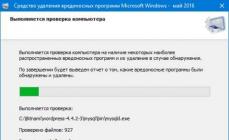Прежде чем узнать, как выйти из аккаунта Плей Маркет, необходимо учесть, что в магазине приложений не предусмотрена данная функция. Сервис синхронизируется с учётной записью Google и предоставляет возможность только сменить профиль в настройках. Но существует несколько способов решения данной проблемы на телефоне. Каждый из них имеет свои преимущества и недостатки. Какой наиболее подходящий — решать вам.
| Содержание: |
Последствия выхода из аккаунта Google Play на Андроиде
Важно знать, что отключение учётной записи на телефоне может привести к неприятным последствиям. Среди них следует выделить:
- Невозможность загрузки и обновления игр/приложений из магазина Android Market.
- Потерю доступа к покупкам в сервисах: фильмы, книги, музыка и пресса.
- Прекращение доступа к прослушиванию музыкальных композиций из сторонних источников в приложении Play Music.
- Потерю всех игровых достижений, связанных с аккаунтом Гугл.
Также стоит отметить потерю на устройстве несохранённых контактов Google и доступа к файлам на Гугл. Диске.
Способ 1: как выйти из Плей Маркета
Один из вариантов – удаление аккаунта в настройках смартфона. Нужно учесть, что интерфейс различных устройств может отличаться, но основной процесс будет практически идентичным. Поэтому данная инструкция подойдёт для телефонов различных производителей. Чтобы деактивировать учётную запись Гугл, необходимо выполнить следующие действия:
- шаг: В списке приложений, откройте настройки.
- шаг: Перейдите в раздел «Учётные записи и синхронизация».
- шаг: Выберите включённый аккаунт Google.
- шаг: Нажмите на кнопку «Удалить учётную запись».
- шаг: Подтвердите удаление.





Важно! На некоторых моделях, может потребоваться сброс параметров телефона до заводских настроек. Это может привести к удалению личных данных, включая список контактов, фото, видео, музыку, приложения и пр. Рекомендуем сделать резервную копию всей информации и переместить на съёмный носитель или в облачное хранилище.
Способ 2: как удалить аккаунт Google
Если по какой-то причине первый способ не подошёл, то можно удалить учётную запись. Учтите, что вместе с ней удалятся интернет-службы Гугл: электронная почта, канал YouTube, Picasa, Blogger, Panoramio, Диск со всеми данными, Кошелёк, социальная сеть Google+ и пр. Руководство подойдёт только для тех пользователей, которые не используют данные сервисы. Перейдите на компьютере или телефоне по ссылке: myaccount.google.com и выполните следующие действия:
- шаг: Выберите адрес электронной почты, введите пароль и нажмите кнопку «Далее».
- шаг: В разделе «Настройки аккаунта» перейдите в «Отключение сервисов и удаление аккаунта».
- шаг: Нажмите на «Удалить аккаунт и данные».
- шаг: Снова введите пароль и подтвердите удаление.
Как известно, для полноценной работы на Android-устройстве (планшете или смартфоне) необходимо использовать Google-аккаунт. Так, например, без него вы не сможете попасть в Play Market или, скажем, синхронизировать свое устройство.
Мы уже успели рассказать, а сегодня разберем, как из него выйти на устройстве. Это, к слову, простейшая процедура, которая не займет у вас много времени.
Заходим в «Настройки», нажав на соответствующий значок на рабочем столе.


Выбираем аккаунт Google — нажимаем на него.

На странице аккаунта вам необходимо найти и нажать на кнопку «Удалить». Как видите, в нашем примере она расположена внизу. На некоторых прошивках сначала придется нажать на дополнительную кнопку (нередко обозначается тремя точками).

Подтвердите действие, нажав на кнопку «Удалить».

Если на устройстве включена защита рабочего стола (пин-код, графический ключ, сканер отпечатка пальцев и т.д.), вам будет предложено отключить защиту. Тапните ОК.


Разумеется, сам аккаунт удален не будет — его так просто не удалишь, однако вы выйдете из него и сможете воспользоваться другим аккаунтом, к примеру. Для того, чтобы ввести данные для этого же или другого аккаунта, просто запустите приложение Play Market и вам будет предложено добавить аккаунт и данные от него.

Другие способы
Есть еще один интересный способ выхода из аккаунта Google — путем смены пароля самой учетной записи. Но! Все действия нужно производить через браузер!
Откройте браузер на своем смартфоне.

Введите адрес accounts.google.com. Вам будет предложено ввести логин и пароль от учетной записи Гугл — той самой, которая привязана к телефону. Введите эти данные.


В случае, если они указаны верно, откроется ваш аккаунт.

Выберите вкладку «Личный данные» и тапните по строчке «Пароль».

Подтвердите, что это ваш аккаунт, еще раз введя пароль.

Введите новый пароль. Сделать это надо дважды. Затем нажмите «Изменить пароль».

Пароль был изменен. Чтобы проверить, вышли ли вы из своего аккаунта Google, откройте Play Market. Видите, что система предлагает вам ввести данные для входа?

Значит, вы все сделали верно.
Эта статья расскажет вам, как выйти из Google Play на Android, выйдя из учетной записи Google на вашем телефоне, а также как выйти из веб-сайта Google Play на компьютере.
Способ 1. На Android
1. Откройте настройки на вашем Android
Это приложение с иконкой шестеренки, которая обычно находится в ящике приложений Android.
2. Нажмите «Учетные записи»

В этом списке перечислены все учетные записи, на которые вы вошли, на свой Android-телефон.
- В некоторых версиях Android это может быть в разделе «Cloud & Accounts» или «Accounts & Sync» или что-то подобное.
3. Нажмите Google

Это рядом с белой иконкой с красной, желтой, зеленой и голубой столицей «G».
Это отображает список всех учетных записей Google, на которых вы вошли, на вашем смартфоне Android.
4. Нажмите учетную запись, из которой вы хотите выйти

Здесь отображаются все параметры этой учетной записи.
5. Нажмите ⋮

Это значок с тремя вертикальными точками в верхнем правом углу настроек учетной записи Google. Появится раскрывающееся меню.
6. Нажмите Удалить учетную запись

Это второй вариант в раскрывающемся меню в верхнем правом углу. Появится всплывающее окно подтверждения.
7. Нажмите Удалить учетную запись

Это подтверждает, что вы хотите удалить учетную запись Google и подписывать вас вне всех приложений, использующих эту учетную запись Google.
- Если вам нужно войти в свою учетную запись Google Play, прочитайте «Добавить учетную запись Google на Android», чтобы узнать, как добавить аккаунт Google.
Способ 2. На компьютере
1. Перейдите на страницу

https://play.google.com в веб-браузере. Вы можете использовать любой веб-браузер на ПК или Mac.
2. Нажмите на изображение своего профиля

Ваша фотография профиля находится в правом верхнем углу сайта. Появится раскрывающееся меню.
3. Нажмите «Выйти»

Это выводит вас из вашей учетной записи Google с веб-сайта Google Play.
Чтобы войти в систему, нажмите «Войти» в верхнем правом углу и войдите в систему с адресом электронной почты и паролем, связанными с вашей учетной записью Google Play.
Какая может появиться необходимость для выхода из своего аккаунта в приложении Play Market? Честно говоря, причины можно пересчитать по пальцам. Ну, скажем, пользователю надо очистить свой смартфон и он решил выйти из Play Market. Но это Android и здесь это делается несколько иначе. Как именно, спросите вы?
Операционная система Android принадлежит компании Google — поэтому вы видите столько приложений Гугл на устройстве. Все они связаны между собой единой учетной записью — для удобства пользования. И это действительно удобно — один раз привязал смартфон к аккаунту и автоматом авторизовался во всех приложениях Google. Вот только для того, чтобы выйти из какого-то отдельного приложения, нужно отвязать аккаунт от смартфона, то есть получается, что вы как бы выходите из всех приложений — вот это уже не слишком удобно. К тому же не забывайте, что если в качестве телефонной книги вы используете учетную запись Гугла, то номера пропадут вместе с аккаунтом, что, однако, ничуть не помешает вам привязать смартфон к «учетке» вновь и вернуть свои номера.
Зайдите в «Настройки» с помощью одноименной иконки, которую обычно можно найти на рабочем столе.

В меню найдите раздел с аккаунтами. На большинстве прошивок он так и называется, хотя, бывает, встречаются исключения.

Теперь вам нужно нажать на аккаунт Google. Он так и называется.

Найдите кнопку «Удалить» и нажмите на нее. В нашем примере она расположена в нижней части экрана, однако бывают и вариации, когда для того, чтобы найти нее, нужно сначала дополнительно нажать на какую-то дополнительную кнопку вроде трех точек в верхней или нижней части окна.

Теперь нажмите на кнопку «Удалить».

Видеоинструкция
Интересный момент: если на вашем устройстве стоит защита на разблокировку рабочего стола, тогда будет предложено отключить защиту (актуально для последних версий Android). Подтвердите и введите пароль, который необходим для разблокировки рабочего стола.

При успешном вводе пароля откроется раздел «Аккаунты» с отсутствующей учетной записью Google, что говорит об удалении аккаунта из телефона.

Последний штрих — запуск Play Market. Если он просит войти в аккаунт, значит, все получилось.

А есть ли другие способы выхода из Play Market и своего аккаунта Google соответственно? Есть.
Зайдите в свой любимый браузер.

Введите адрес accounts.google.com, после чего вам предложат ввести данные от своей учетной записи Гугл. Вводите логин и пароль.


Когда попадете в свою учетную запись, откройте вкладку «Личные данные».

Найдите пункт «Пароль» и тапните по нему.

Скорее всего, система предложит вам ввести еще раз свой пароль для подтверждения.

Теперь установите новый пароль для своего аккаунта, сделать это нужно два раза.

После изменения пароля вы должны выйти из своей учетной записи автоматически на всех устройствах. Play Market будет показывать примерно следующее:

Если видите страницу с просьбой войти в «учетку», это говорит о том, что вы успешно отвязали аккаунт от смартфона.
Как выйти из Плей Маркета на телефоне, подробная инструкция.
Хотите узнать как стабильно зарабатывать в Интернете от 500 рублей в день?
Скачайте мою бесплатную книгу
=>>
Плей Маркет — это магазин приложений. В нём можно купить платные, или скачать бесплатные приложения, расширения для мобильных устройств, компьютеров, телефонов. Если у вас есть Гугл аккаунт, то вам доступен этот магазин. Войти в него вы сможете по логину и паролю от Гугл почты.
После первого входа система запомнит вас, и уже не будет требовать ввода данных. Получается, что вы всегда находитесь в Плей Маркете, так как кнопки «выход», там не существует. Но бывают ситуации, когда необходимо выйти из аккаунта Play Market, возможно ли это сделать?
Как выйти из Плей Маркета на телефоне, способы
Как вы понимаете, можно найти выход из любой ситуации, а не только из Плей Маркета. Для того, чтобы выйти из Play Market на телефоне, можно удалить из него Гугл аккаунт, но, мы не станем прибегать к столь радикальным способам, а найдём способ попроще.
Смена пароля
Как я уже писал выше, на Плей Маркете тот же пароль, что и в Гугл почте, и вводить его нужно только один раз. Вот этим фактом можно воспользоваться для того, чтобы выйти из Плей Маркета.
Зайдите с компьютера в Гугл почту, щёлкните мышкой по своей аватарке в правом углу. Нажмите на «Мой аккаунт».

Откроется новая вкладка, рядом с вашей почтой, с настройками аккаунта. На этой странице можно просмотреть информацию об аккаунте, изменить настройки, сменить пароль. Вот последнее, как раз, нам и нужно.
Для смены пароля пройдите в первый раздел — безопасность и вход, в первый пункт — вход в аккаунт Гугл.

На следующей странице кликните по слову «пароль».


После этого вы входите на Гугл почту с новым паролем.

Что же произойдёт на всех ваших мобильных девайсах? Система автоматически введёт старый, недействительный пароль, и вас «выкинет» из Плей Маркета, и других, связанных с Гуглом аккаунтов. Для входа вам понадобится ввести новый пароль.
Пока вы его не ввели, Плей Маркет будет отключён на вашем телефоне. Таким образом вы сможете входить и выходить из магазина приложений, в любое, удобное для вас время.
Интересные статьи:
P.S. Прикладываю скриншот моих заработков в партнёрских программах. И напоминаю, что так зарабатывать может каждый, даже новичок! Главное — правильно это делать, а значит, научиться у тех, кто уже зарабатывает, то есть, у профессионалов Интернет бизнеса.
Заберите список проверенных Партнёрских Программ 2017 года, которые платят деньги!
Скачайте чек-лист и ценные бонусы бесплатно
=>> «Лучшие партнёрки 2018 года»